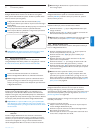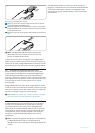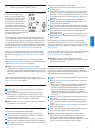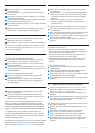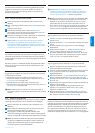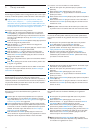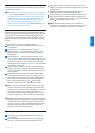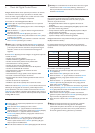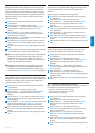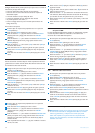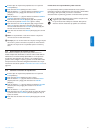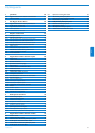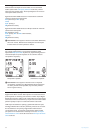59
Manual del usuario
ESPAÑOL
6.3 Habilitar/inhabilitar la grabación activada por voz
El Digital Pocket Memo admite la grabación activada por voz, una
cómoda función para un dictado a manos libres. Si la función de
grabación activada por voz está habilitada, la grabación se iniciará
cuando usted comience a hablar. Cuando deje de hablar, el Digital
Pocket Memo pausará automáticamente la grabación luego de tres
segundos de silencio, y sólo la reiniciará cuando usted comience
nuevamente a hablar.
1 El interruptor de 4 posiciones (12) debe estar en la posición
STOP (Detener).
2 Pulse el botón MENU (Menú) para abrir el menú.
3 Pulse los botones + o - (5) para destacar el elemento SETUP
(Ajustes) del menú y luego pulse el botón smart ENTER
(Aceptar).
4 Pulse los botones + o - para destacar el elemento VOICE
ACTIVATION (Activación por voz) del menú y luego pulse el
botón smart ENTER (Aceptar).
5 Pulse los botones + o - para habilitar (ON) o inhabilitar (OFF) la
función grabación activada por voz.
6 Pulse el botón smart OK (2a) para guardar el ajuste o pulse el
botón smart CANCEL (Cancelar) (2b) para dejar el ajuste sin
cambios.
7 Pulse dos veces el botón smart BACK (Atrás) (2a) para salir del
menú.
8 El modo grabación activada por voz está indicado con el símbolo
VA en la esquina superior derecha de la pantalla LCD.
D Nota: si la función de grabación activada por voz está habilitada,
puede ajustar el nivel de activación de la grabación por voz
(sensibilidad) durante la grabación, mediante el uso de los
botones + o -. Un triángulo en el medidor del nivel de volumen
indica el valor del umbral de sensibilidad.
E Consejo: el desempeño de la función grabación activada por
voz depende en gran medida de la sensibilidad definida para
el micrófono y del nivel del ruido ambiente. Si necesita mayor
información vea Ajustar la sensibilidad del micrófono en la página 59.
6.4 Ajustar la iluminación posterior de la pantalla LCD
Usted puede encender la iluminación posterior de la pantalla LCD
del Digital Pocket Memo mientras dicta en un ambiente escasamente
iluminado. La iluminación posterior consume más energía, pero
puede desactivarla cuando no la necesite.
1 El interruptor de 4 posiciones (12) debe estar en la posición
STOP (Detener).
2 Pulse el botón MENU (Menú) para abrir el menú.
3 Pulse los botones + o - (5) para destacar el elemento SETUP
(Ajustes) del menú y luego pulse el botón smart ENTER
(Aceptar).
4 Pulse los botones + o - para destacar el elemento BACKLIGHT
(Iluminación posterior) del menú y luego pulse el botón smart
ENTER (Aceptar).
5 Pulse los botones + o - para seleccionar el tiempo de iluminación
posterior de su preferencia (OFF, 8 SEC ON, 20 SEC ON/
Apagado, Encendido 8 segundos, Encendido 20 segundos).
6 Pulse el botón smart OK (2a) para guardar el ajuste o pulse el
botón smart CANCEL (Cancelar) (2b) para dejar el ajuste sin
cambios.
7 Pulse dos veces el botón smart BACK (Atrás) (2a) para salir del
menú.
6.5 Activar/desactivar la luz de grabación
Si está activado, el estado del LED/luz de grabación brilla de color
rojo (modo sobrescribir) o verde (modo insertar) durante la
grabación.
Siga estos pasos para desactivar la luz de grabación:
1 El interruptor de 4 posiciones (12) debe estar en la posición
STOP (Detener).
2 Pulse el botón MENU (Menú) para abrir el menú.
3 Pulse los botones + o - (5) para destacar el elemento SETUP
(Ajustes) del menú y luego pulse el botón smart ENTER
(Aceptar).
4 Pulse los botones + o - para destacar el elemento RECORD
LAMP (Luz de grabación) del menú y luego pulse el botón smart
ENTER (Aceptar).
5 Pulse los botones + o - para seleccionar su preferencia (ON,
OFF) (Encendido, Apagado).
6 Pulse el botón smart OK (2a) para guardar el ajuste o pulse el
botón smart CANCEL (Cancelar) (2b) para dejar el ajuste sin
cambios.
7 Pulse dos veces el botón smart BACK (Atrás) (2a) para salir del
menú.
6.6 Ajustar el contraste de la pantalla LCD
El contraste de la pantalla LCD puede ajustarse para el nivel de
iluminación del ambiente y sus preferencias de visualización.
1 El interruptor de 4 posiciones (12) debe estar en la posición
STOP (Detener).
2 Pulse el botón MENU (Menú) para abrir el menú.
3 Pulse los botones + o - (5) para destacar el elemento SETUP
(Ajustes) del menú y luego pulse el botón smart ENTER
(Aceptar).
4 Pulse los botones + o - (5) para destacar el elemento
CONTRAST (Contraste) del menú y luego pulse el botón smart
ENTER (Aceptar).
5 Pulse los botones + o - para ajustar el contraste.
6 Pulse el botón smart OK (2a) para guardar el ajuste del
contraste o pulse el botón smart CANCEL (Cancelar) (2b) para
dejarlo sin cambios.
7 Pulse dos veces el botón smart BACK (Atrás) (2a) para salir del
menú.
6.7 Ajustar la sensibilidad del micrófono
Defina la sensibilidad del micrófono según su ambiente de trabajo y
sus preferencias de dictado. Considere estos factores:
¿Cuál es el nivel de su voz mientras dicta?
¿Cuán lejos está el micrófono de su boca?
¿Cuán ruidoso es el ambiente?
1 El interruptor de 4 posiciones (12) debe estar en la posición
STOP (Detener).
2 Pulse el botón MENU (Menú) para abrir el menú
3 Pulse los botones + o - (5) para destacar el elemento SETUP
(Ajustes) del menú y luego pulse el botón smart ENTER
(Aceptar).
4 Pulse los botones + o - para destacar el elemento
MICROPHONE (Micrófono) del menú y luego pulse el botón
smart ENTER (Aceptar).
5 Pulse los botones + o - para seleccionar su preferencia
(DICTATE, PRIVATE, CONFERENCE) (Dictado, Privado,
Conferencia).
6 Pulse el botón smart OK (2a) para guardar el ajuste o pulse el
botón smart CANCEL (Cancelar) (2b) para dejar el ajuste sin
cambios.
7 Pulse dos veces el botón smart BACK (Atrás) (2a) para salir del
menú.
•
•
•